Atención
Esta página ya no se encuentra mantenida y contiene información referente a características o funciones de versiones anteriores de Kdenlive que bien son obsoletas o han sido reemplazadas por otra función más moderna.
Procesamiento automático de pistas de audio¶
Hay que admitir que este es un caso muy inusual. En vez de ser una casilla de verificación normal, la opción Exportar audio pasa por un ciclo de tres estados.
Nota
Como si esto no fuera ya suficientemente confuso, la opción Exportar audio (automático) podría llegar a aparecer en distintas formas, dependiendo de la combinación de distribución , entorno de escritorio y tema usado. Ver los tres ejemplos de abajo.
Independientemente de cómo se muestre la casilla de verificación de la opción Exportar audio (automático) en cada instalación, lo importante es que cuando dicha opción sea mostrada significará que se encuentra activa.
Entonces ¿qué significan esas tres opciones?

Exportar audio (automático) significará que se detectará automáticamente si hay una pista de audio presente y, en tal caso, se procesará audio en el video final.

Exportar audio, cuando esté activa, significará que se procesará una pista de audio en el video final, aún en caso de que no hubiera ningún audio que escuchar.

Exportar audio, cuando esté inactiva, significará que no se procesará una pista de audio en el video final.
La diferencia entre habilitar Exportar audio y Exportar audio (automático) se podrá apreciar cuando haya un video en la línea de tiempo, pero no haya ningún clip de audio en ella. La siguiente captura de pantalla muestra un ejemplo de esta situación.
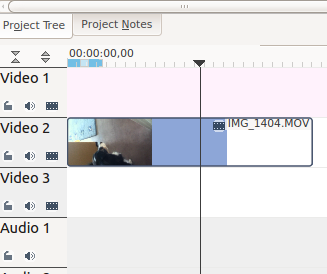
En este caso, si se procesara con la opción Exportar audio (automático) activa, el archivo procesado no tendrá ninguna pista de audio (Resultado 1 en la captura de pantalla de abajo). Sin embargo, si se procesara con Exportar audio activado, el archivo producido sí contendría una pista de audio; aunque esta esté vacía (Resultado 2 en la captura de pantalla de abajo).
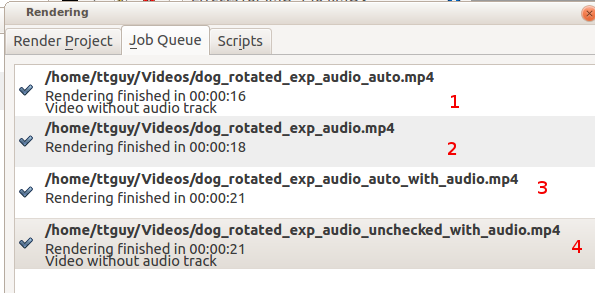
FFprobe aplicado al archivo generado a partir de una pista sin audio, usando Exportar audio (automático). Notar que solo hay una secuencia (Stream #0.0), conteniendo video. Kdenlive detectó automáticamente que no había una pista de audio, por lo que no generó una.
$ ffprobe dog_rotated_exp_audio_auto.mp4
Metadata:
major_brand : isom
minor_version : 512
compatible_brands: isomiso2avc1mp41
encoder : Lavf53.21.1
Duration: 00:00:03.62, start: 0.000000, bitrate: 12592 kb/s
Stream #0.0(und): Video: h264 (High), yuv420p, 1280x720 [PAR 1:1 DAR 16:9], 12587 kb/s, 27.83 fps, 27.83 tbr, 30k tbn, 55.66 tbc
FFprobe aplicado al archivo generado a partir de una pista sin audio, con Exportar audio activo. Notar que existen dos secuencias (Stream #0.0 y Stream #0.1), siendo la última una pista de audio AAC. Se ha forzado a que Kdenlive genere una pista de audio, a pesar de que no había ninguna pista de audio que usar.
$ ffprobe dog_rotated_exp_audio.mp4
Metadata:
major_brand : isom
minor_version : 512
compatible_brands: isomiso2avc1mp41
encoder : Lavf53.21.1
Duration: 00:00:03.62, start: 0.000000, bitrate: 12598 kb/s
Stream #0.0(und): Video: h264 (High), yuv420p, 1280x720 [PAR 1:1 DAR 16:9], 12587 kb/s, 27.83 fps, 27.83 tbr, 30k tbn, 55.66 tbc
Stream #0.1(und): Audio: aac, 48000 Hz, stereo, s16, 2 kb/s
En casos en los que sí exista una pista de audio…
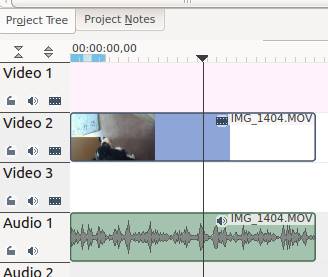
Al realizar el procesamiento con la opción Exportar audio inactiva, se producirá un archivo sin una pista de audio – el resultado 4 de la captura de pantalla de arriba. Sin embargo, al procesar con la opción Exportar audio (automático) activa (resultado 3 en la captura de arriba) o con Exportar audio activa, sí producirá archivos con pistas de audio.